本期为你们带来的内容是关于迅雷11的,你们知道迅雷11如何设置使用系统默认播放器吗?下面文章就为各位带来了迅雷11设置使用系统默认播放器的方法,让我们一起去看看吧。
迅雷11如何设置使用系统默认播放器?迅雷11设置使用系统默认播放器的方法
首先,打开迅雷11。如图:
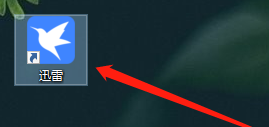
然后,点击左下角的“主菜单”按钮。
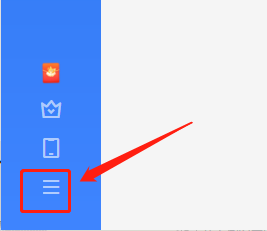
然后,在弹出框中,点击设置中心。
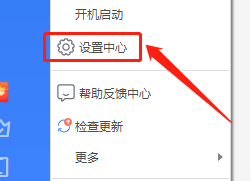
接着,点击高级设置。

最后,在下载完成视频播放关联中,点击选择系统默认即可。
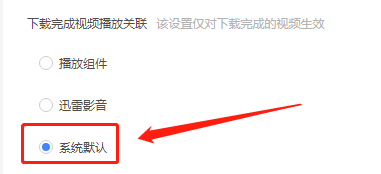
以上就是小编带来的迅雷11设置使用系统默认播放器的方法,更多相关资讯教程,请关注第八下载站。
















